Última actualización 12/16/2025
¿Cómo crear un perfil comercial en Google? Guía sencilla para principiantes.
Aprende cómo crear fácilmente un perfil comercial en Google, paso a paso. Un tutorial sencillo para principiantes.
Última actualización 12/16/2025
Aprende cómo crear fácilmente un perfil comercial en Google, paso a paso. Un tutorial sencillo para principiantes.
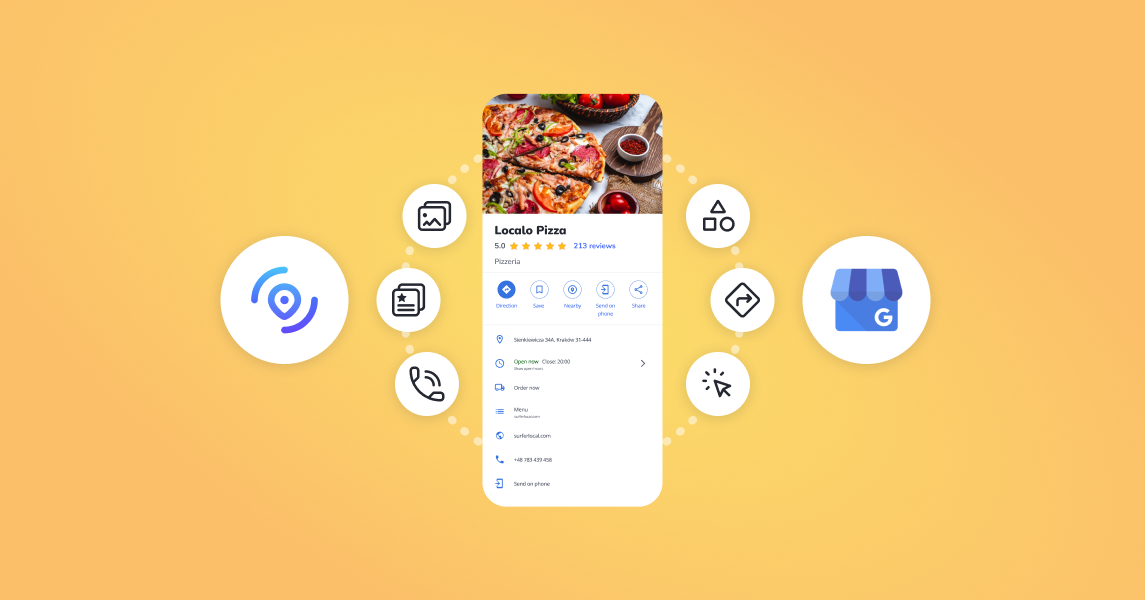
¿Está pensando en crear un perfil de Google para su empresa? Perfecto. El perfil de empresa de Google (anteriormente conocido como Google My Business) es una de las mejores y más baratas formas de publicidad en línea para los propietarios de pequeñas empresas que se centran principalmente en atraer clientes de una ubicación específica alrededor de su lugar. Con un perfil de empresa local, sus clientes potenciales podrán encontrarle durante sus búsquedas en Google. Además, este perfil es superfácil de mantener, lo que te permitirá gestionarlo tú mismo y llegar cada vez a más clientes nuevos.
Vayamos al grano. Aquí tienes una sencilla guía para crear un perfil de empresa en Google para tu compañía que será visible en la búsqueda de Google y en Google Maps para los clientes que busquen la oferta de tu empresa.
Para crear un perfil de empresa gratuito en Google, abre la página web dedicada y crea un perfil en tu cuenta de empresa de Google:
https://business.google.com/create
En el primer paso, debe comprobar que el perfil de su empresa no aparece ya en la búsqueda de Google y en Google Maps por casualidad. A veces, Google, basándose en datos de Internet y de diversos sitios, crea un perfil de su empresa en Google.
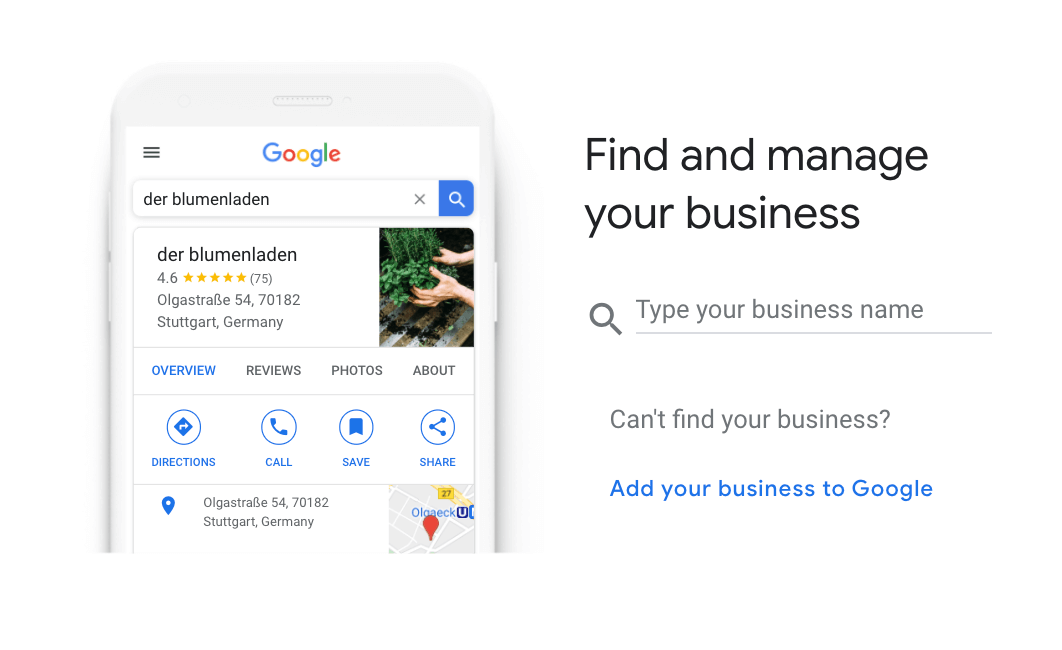
Ahora, necesitas dar el nombre de tu negocio y su categoría principal de negocio. Este paso es uno de los más importantes porque es lo primero que verán los usuarios cuando lleguen a tu perfil de empresa en Google.
(/es/assets/img/blog/posts/how-to-create-google-business-profile/image-2.webp)
Aquí tienes que elegir si quieres que los clientes conozcan la dirección de tu negocio y puedan trazar una ruta hasta él. Considere si desea o no que los clientes vean una chincheta con la dirección de su empresa marcada y puedan trazar una ruta hasta ella.
Muchas empresas eligen - Sí.
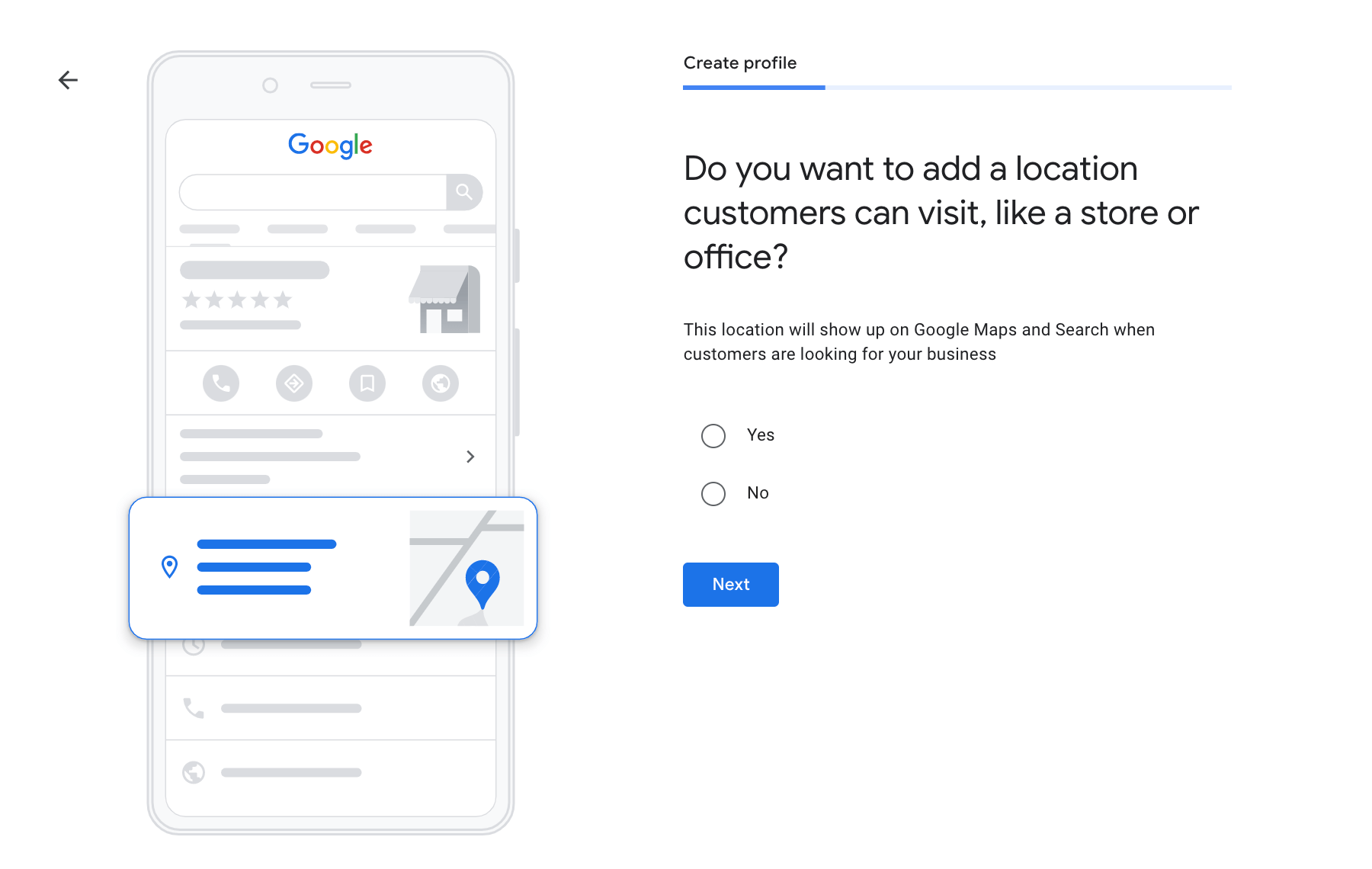
Si ha optado por añadir la dirección de la empresa (ubicación física) a su ficha de empresa, debe completar los datos de la dirección.
Debe especificar en ellos
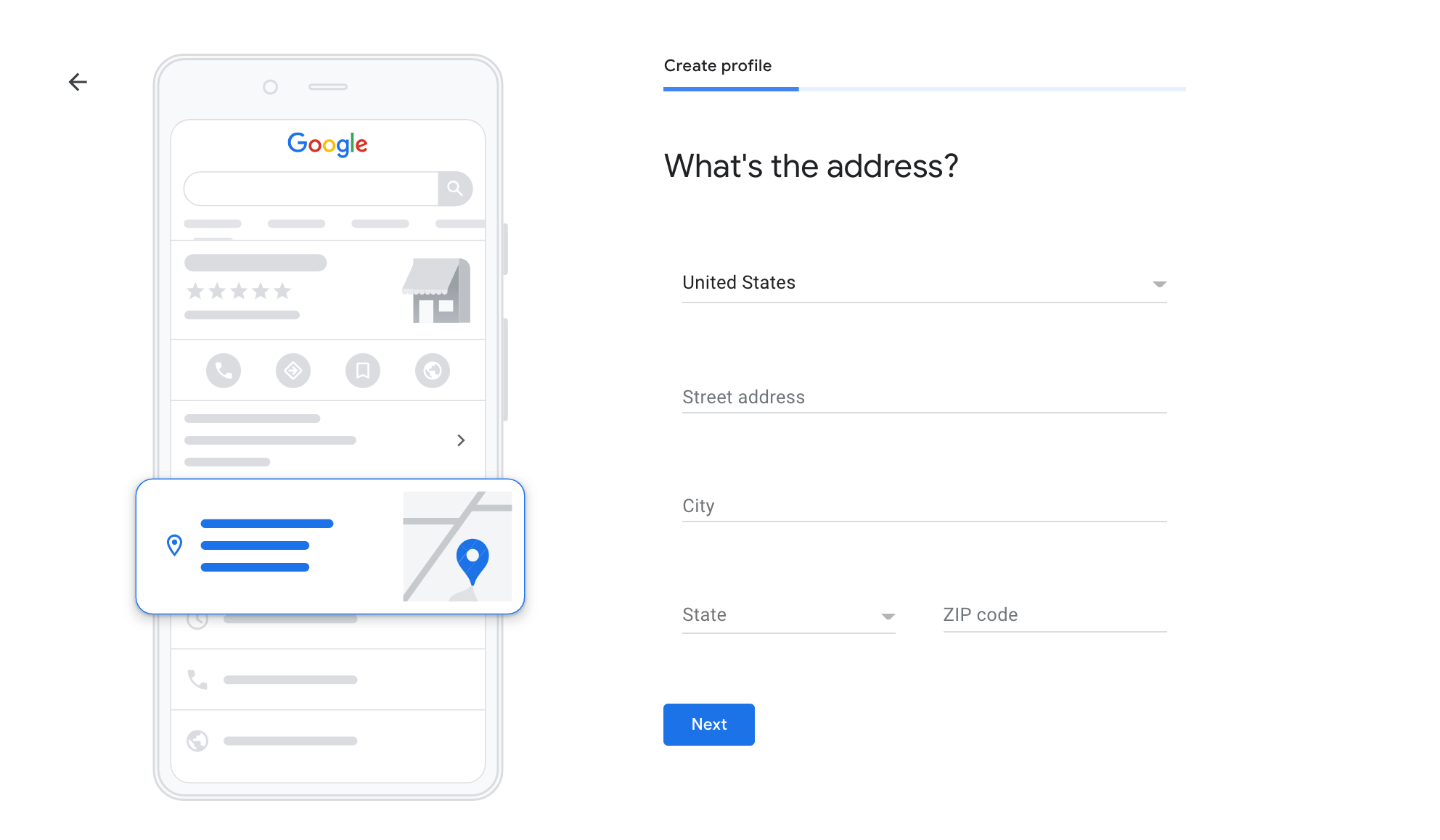
A veces también puede ser necesario establecer un pin en la ubicación de su negocio manualmente.
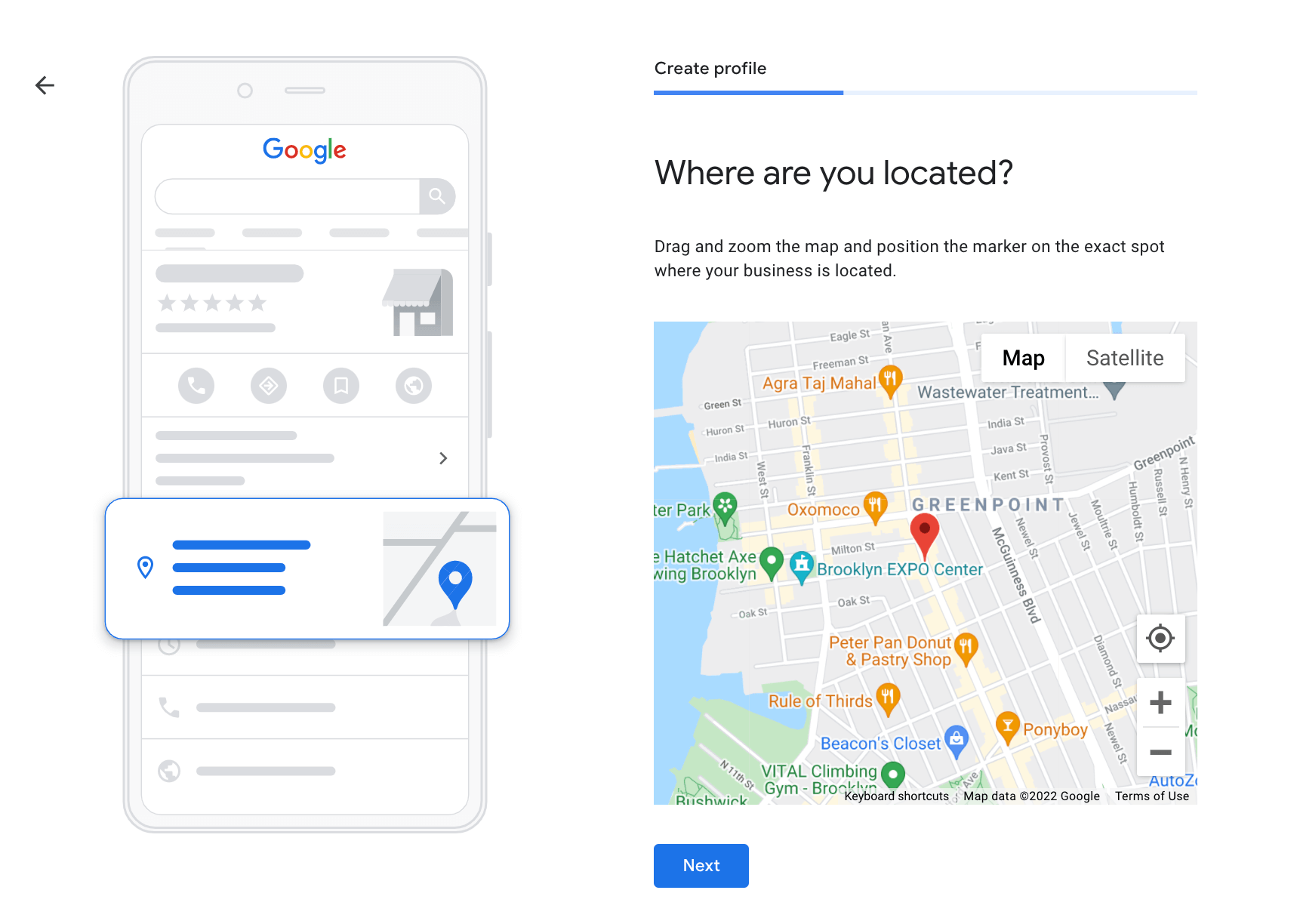
*Después de seleccionar no en el paso anterior o al final del paso después de seleccionar sí
Aquí debe introducir las zonas en las que su empresa presta sus servicios (si lo hace). Google indica que no deben ser zonas situadas a más de 2,5 horas en coche de tu empresa.
Sólo tienes que introducir las ciudades o los códigos postales. Puedes añadir varios.
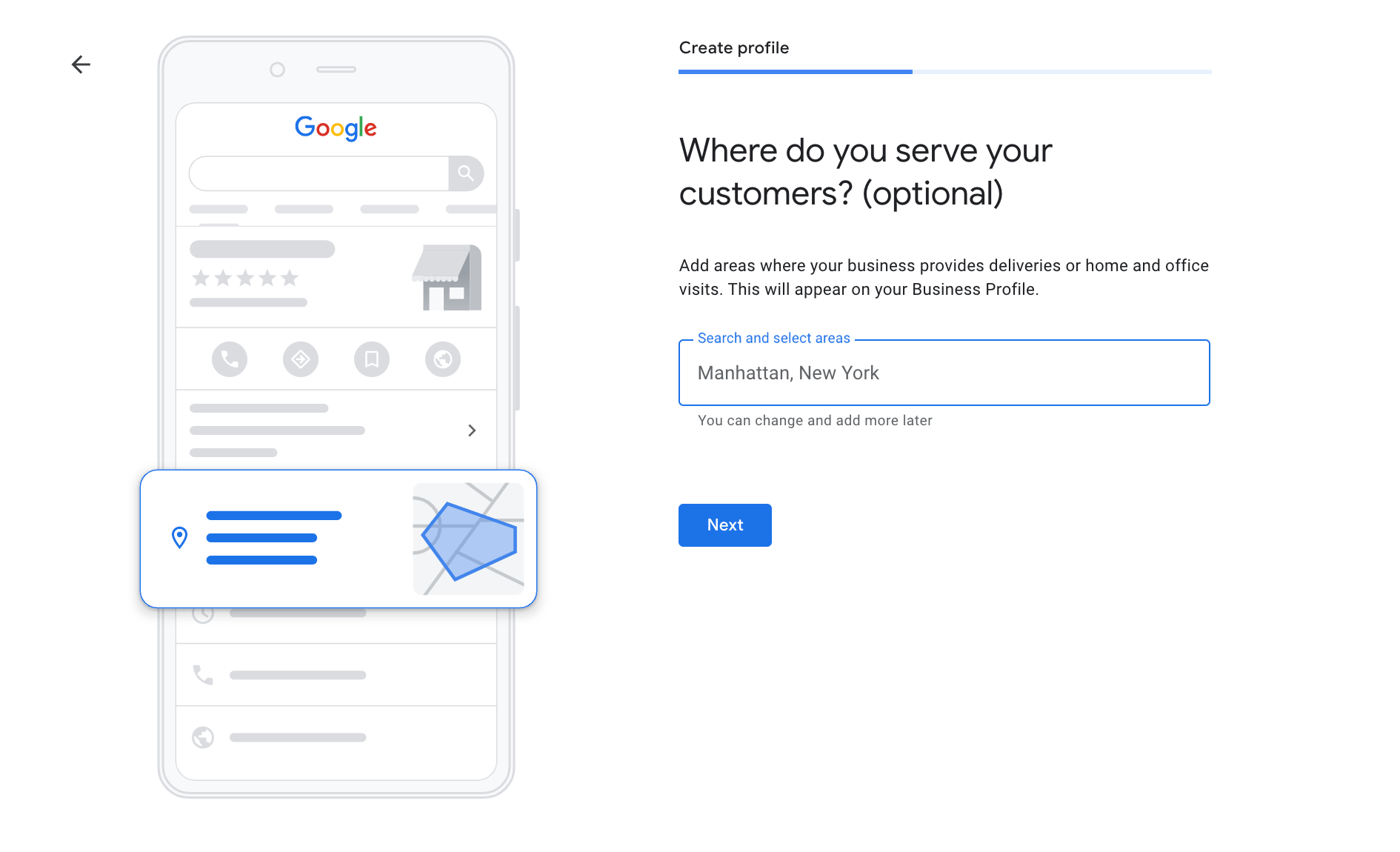
Aquí tienes que introducir tu información de contacto para tu ficha de empresa. Recuerda rellenar los datos correctamente . Este paso es necesario para que tus clientes puedan contactar contigo.
TIP: ¿No tienes una página web de empresa y quieres crear una gratis rápidamente? Haz clic en el botón “No tengo sitio web”. Google creará un sitio web sencillo y gratuito para tu empresa que podrás gestionar a través de tu perfil de empresa en Google.

El último paso es el proceso de verificación del perfil de su empresa en Google. En esta etapa debe elegir cómo desea verificar el perfil de su empresa en Google.
A veces se le dará una opción de verificación. Otras veces se le ofrecerán varias, entre las que podrá elegir la que más le convenga. Lamentablemente, las formas de verificación de los perfiles de empresa de Google dependen exclusivamente de Google y no puedes influir en ellas.
Recuerda que tu perfil de empresa en Google no será visible hasta que lo verifiques.
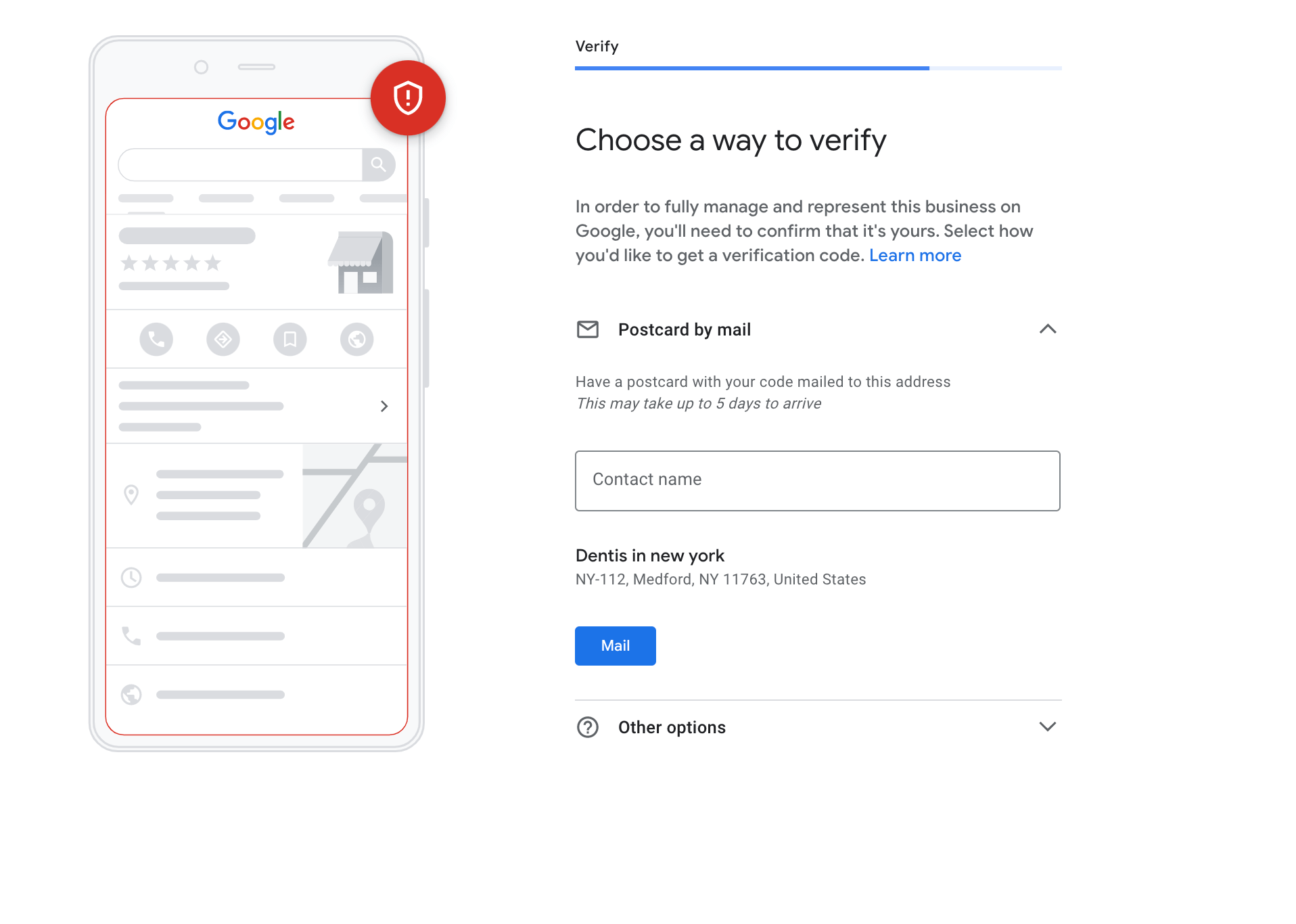
Si ya has verificado tu perfil de empresa en Google, ten paciencia. No aparecerá en Google de inmediato. A veces tarda unas horas, a veces unos días. Sin duda, recibirás un correo electrónico de Google informándote de que tu perfil de empresa ya es visible para los clientes en la búsqueda de Google y en Google Maps.
Perfil de empresa de Google (/es/assets/img/blog/posts/how-to-create-google-business-profile/image-9.webp)
Si ya has creado un perfil para tu empresa en Google, ahora puedes dedicar algo de tiempo a rellenar algunos datos básicos sobre tu empresa. A continuación, hemos preparado lo que debe hacer para que el perfil de su empresa tenga el mejor aspecto en comparación con sus competidores y atraiga la mayor atención de sus clientes.
Los clientes quieren saber en qué horas pueden contactar con su empresa y cuál es su horario laboral. Rellene correctamente el horario de apertura.
Está abierto las 24 horas, sólo de 8 a 10 h, o de 8 a 10 h y de 15 a 17 h.
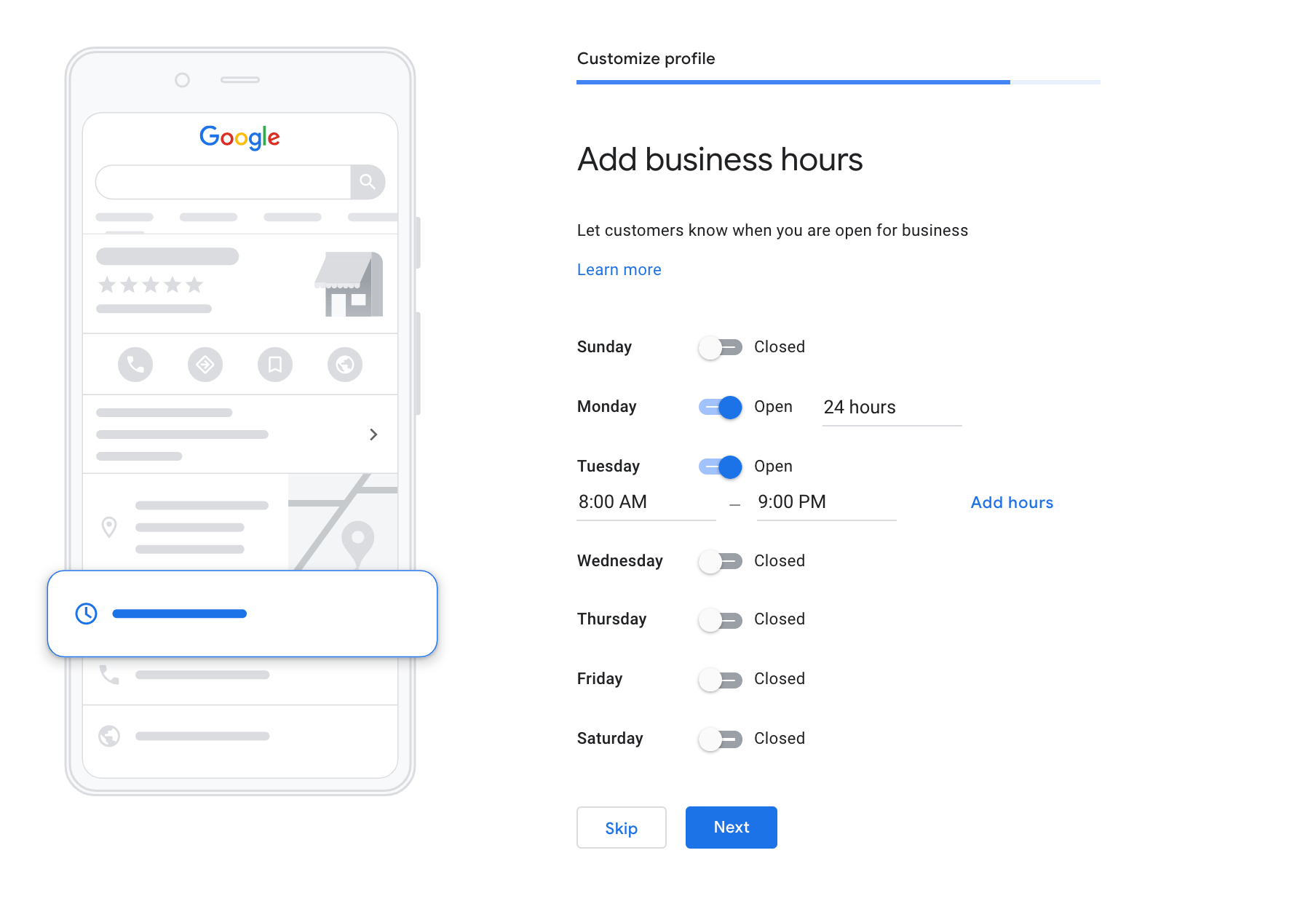
Este paso indica que aceptas los mensajes enviados por los usuarios a tu empresa. Posteriormente podrás gestionarlos en una sección especialmente preparada para ello.
Piense que es otra excelente opción para que los usuarios contacten con su empresa y pregunten por su oferta.
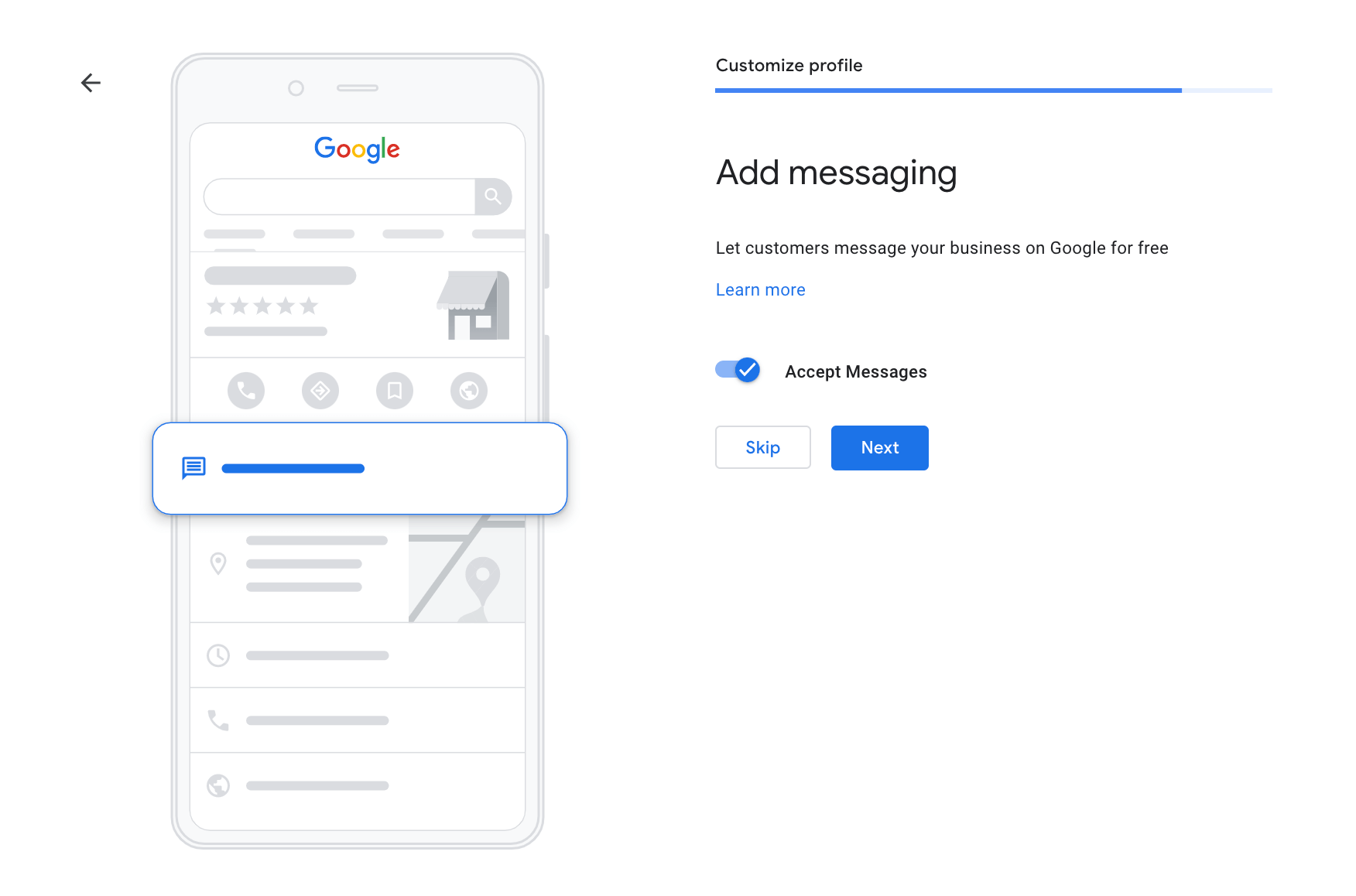
Aquí lo mejor sería que crearas una descripción breve pero valiosa para los usuarios de tu empresa, que será visible en Google. Concéntrese en primer lugar en informar a sus usuarios sobre:
Tiene 750 caracteres para escribirlo. Adelante.
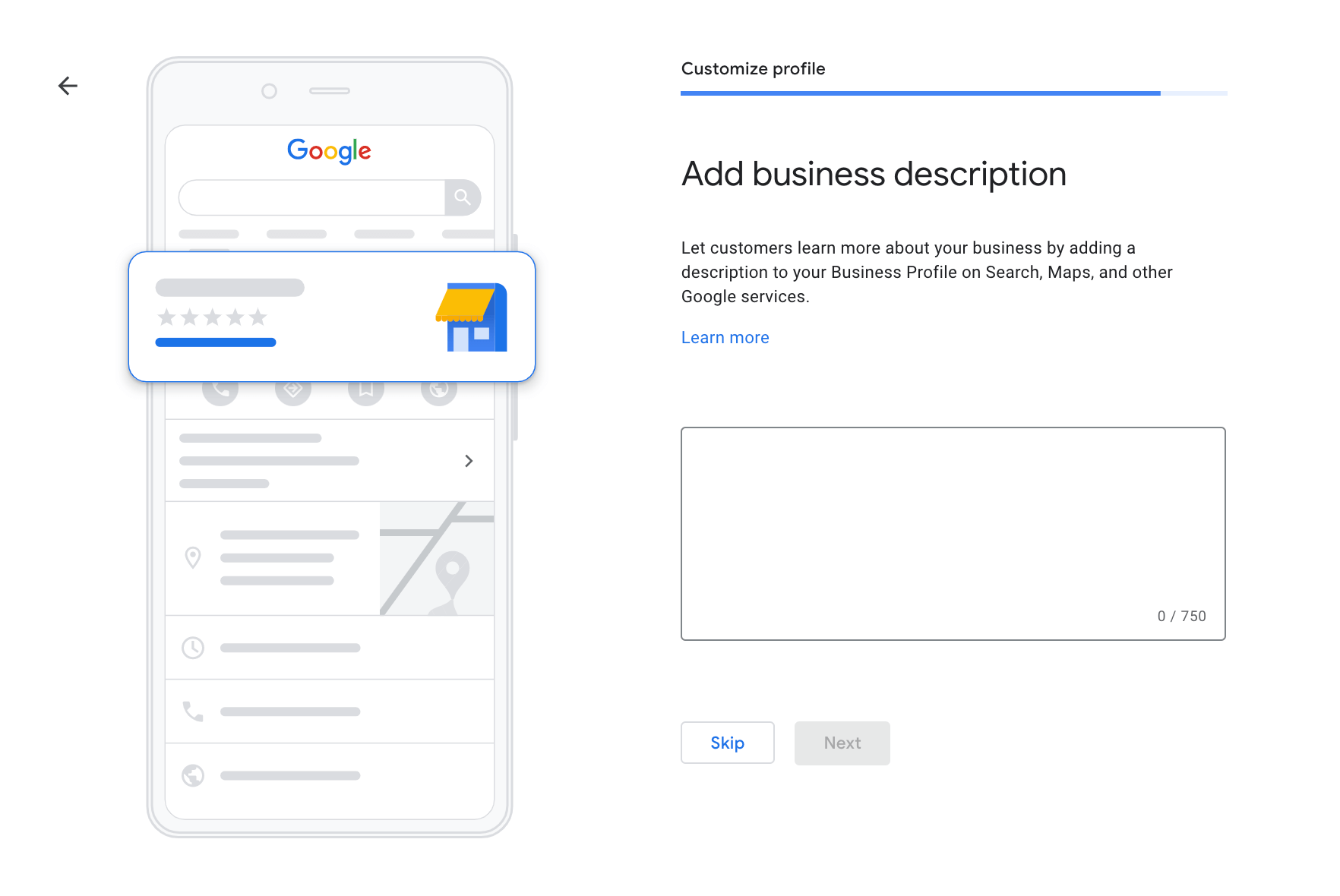
En este paso, añada algunas fotos relacionadas con su empresa. Sepa que las fotos son una forma fácil de que los clientes sepan rápidamente cómo es su empresa por dentro y por fuera, quién trabaja en ella y qué productos o servicios ofrece.
No dude en añadir fotos de categorías como:
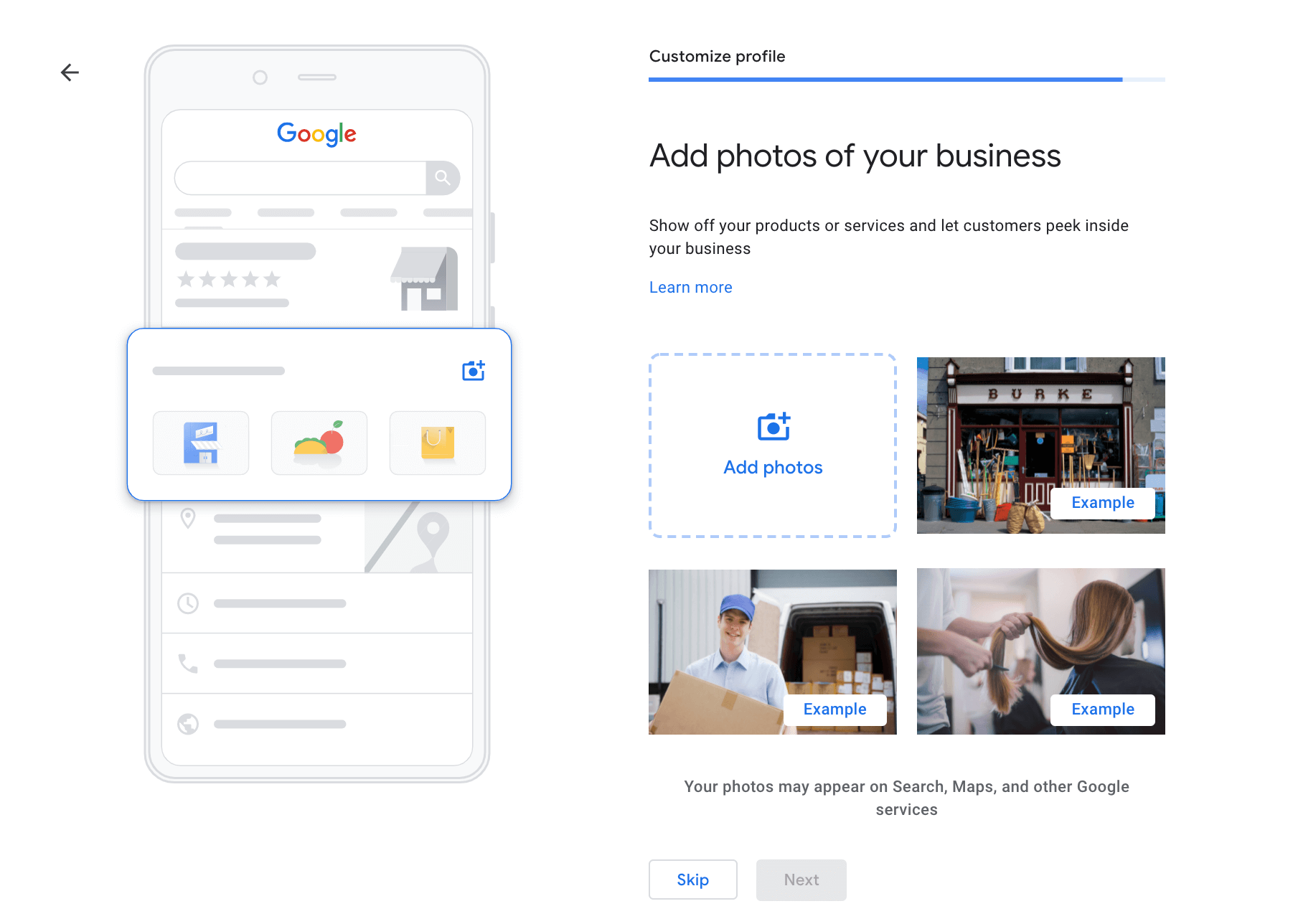
Acabas de terminar de crear un perfil de empresa de Google para tu empresa, que se completa con información empresarial básica sobre ella, como la categoría principal, el horario de apertura, la descripción de la empresa, fotos, etc.
Ahora, recuerda gestionarlo constantemente y aumentar su visibilidad, lo que se traducirá en más clientes interesados en tu empresa y en los productos o servicios que ofrece.
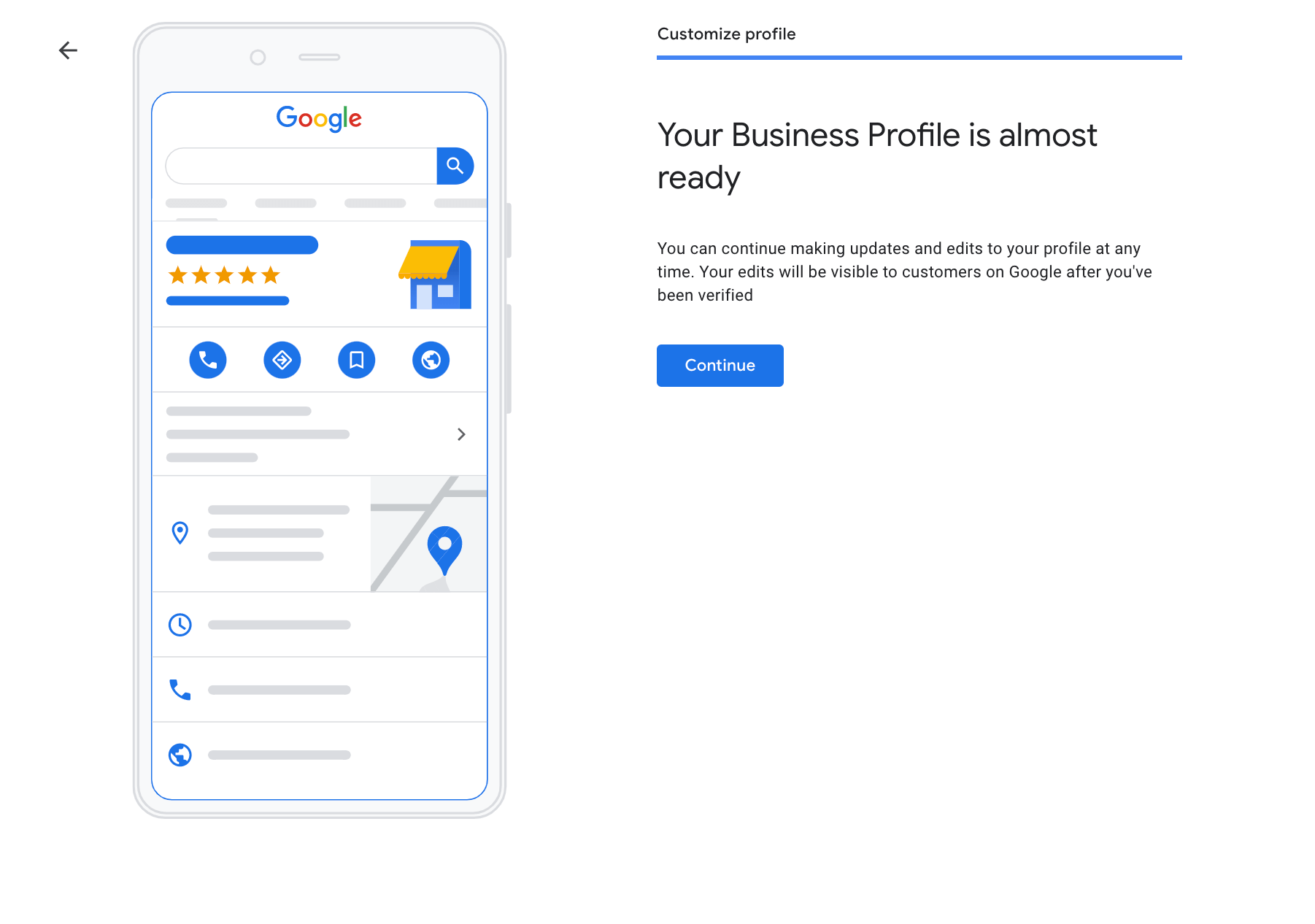
BONUS - hay una herramienta para gestionar, supervisar y aumentar la visibilidad de su perfil de empresa de Google.
Probablemente al final de todo el camino de añadir el perfil de empresa de Google a Google, te has preguntado, ¿y ahora qué? ¿Cuál es el siguiente paso? ¿Qué debo hacer a continuación?
No se preocupe.
El siguiente paso natural debería ser supervisar la posición de su empresa optimizar y aumentar sistemáticamente la visibilidad de su perfil de empresa en Google para los usuarios que buscan en línea los productos o servicios que ofrece.
Para ello, puedes utilizar una herramienta especialmente creada para estas necesidades, una herramienta sencilla e increíblemente eficaz para el SEO local, Localo.

Eso es todo en este artículo. Le deseamos que aumente con éxito la visibilidad de su negocio en Google y llegue cada vez a más clientes nuevos. No olvides suscribirte a nuestro boletín para recibir otros artículos nuestros y aprender a gestionar tu negocio en Google. Visite también nuestro blog. Allí encontrarás un montón de conocimientos que te ayudarán a hacer crecer tu negocio hasta el límite. Mucha suerte.
❤️ ¡Corre la voz! ❤️
¿Te ha resultado útil esta guía? ¡Compártela con tus colegas para ayudarles a mejorar también sus resultados de marketing local!
Powered by Localo 2025